Приложением обнаружено что в операции предполагается участие ad объектов разных версий как убрать
AD / несоответствие версий SYSVOLПримечания
Эта проблема также возникает при использовании средства командной строки Gpresult.exe на клиентском компьютере.
В разделе оповещения отчета результаты групповой политики отображается результат сравнения между версию шаблона групповой политики и контейнера групповой политики (GPC) для каждого объекта групповой Политики.
Причина
Эта проблема возникает из-за одного или нескольких объектов групповой политики (GPO), не могут быть применены из-за фильтрации безопасности или фильтрация инструментария управления Windows (WMI).
В частности в групповой политике фильтруется из-за групповой политики, обработчик отчетов предполагает, что объекты групповой политики, относящихся к групповой политике использовать версии 65535 шаблона групповой политики. Таким образом при предполагаемой версии значение сравнивается с текущим значением версии GPC, который использует объект групповой Политики, возникает несоответствие. Затем это несоответствие сообщается в отчете о результатах групповой политики.
Решение
Windows 8.1 и Windows Server 2012 R2 обновить сведения
Для решения этой проблемы в Windows Server 2012 R2 и Windows 8.1 установки накопительного пакета обновления 2919394. Для получения дополнительных сведений о том, как получить этот накопительный пакет обновления, щелкните следующий номер статьи, чтобы перейти к статье базы знаний Майкрософт:
Windows RT 8.1, Windows 8.1 и Windows Server 2012 R2 накопительный пакет обновления: февраля 2014 г
Сведения об исправлении для Windows 8 и Windows Server 2012
Существует исправление от корпорации Майкрософт. Однако данное исправление предназначено для устранения только проблемы, описанной в этой статье. Применяйте данное исправление только в тех системах, которые имеют данную проблему.
Если исправление доступно для скачивания, имеется раздел "Пакет исправлений доступен для скачивания" в верхней части этой статьи базы знаний. Если этого раздела нет, отправьте запрос в службу технической поддержки для получения исправления.
Примечание. Если наблюдаются другие проблемы или необходимо устранить неполадки, вам может понадобиться создать отдельный запрос на обслуживание. Стандартная оплата за поддержку будет взиматься только за дополнительные вопросы и проблемы, которые не соответствуют требованиям конкретного исправления. Полный список телефонов поддержки и обслуживания клиентов корпорации Майкрософт или создать отдельный запрос на обслуживание посетите следующий веб-узел корпорации Майкрософт:
Примечание. В форме "Пакет исправлений доступен для скачивания" отображаются языки, для которых доступно исправление. Если нужный язык не отображается, значит исправление для данного языка отсутствует.
Предварительные условия
Данное исправление необходимо наличие Windows Server 2012 или версии Windows 8 с удаленного сервера администрирования средств для Windows 8 установлен.
Сведения о реестре
Для использования исправления из этого пакета нет необходимости вносить изменения в реестр.
Кроме Autodesk, существуют производители программного обеспечения, использующие ObjectARX для создания приложений, с помощью которых можно строить графические и неграфические сторонние объекты. Эти объекты можно использовать в приложениях AutoCAD.
Прокси-объекты сильно упрощены по сравнению с исходными объектами. Возможности редактирования прокси-объектов определяются приложениями ObjectARX, в котором объекты были созданы. Например, такие операции, как стирание или перемещение прокси-объекта, а также изменение его свойств могут быть допустимы или нет в зависимости от создавшего их приложения.
Ввод команды: -exporttoautocad или aectoacad В командной строке появиться следующие параметры команды:[ Формат / Внедрить / Тип внедрения / Обслуживание / Префикс / Суффикс / ? ] < Ввести для имени файла >: Ввести опцию или нажать Enter , чтобы задать имя файла
Можно создать новую версию файла чертежа, в которой все прокси-объекты будут расчленены и заменены базовыми объектами AutoCAD. В новой версии чертежа будет потеряна информация о пользовательских прокси-объектах, однако в ней можно отобразить результирующие базовые объекты, а также получить к ним доступ из предыдущих версий AutoCAD, если активизаторы объектов для этих версий не доступны.
Примечание: Любые последующие изменения, внесенные пользователем в этот новый файл чертежа, не влияют на исходный файл чертежа.Ввести для имени файла
Создание нового файла чертежа с заданным именем.
Примечание: Чтобы создать уникальное имя файла для чертежа и избежать перезаписи существующего файла чертежа, можно использовать опцию префикса.Имя экспортируемого чертежа <текущее>: Ввести имя файла
Формат
Определяет формат для результирующего файла чертежа.
Ввести формат файла [r14/2000/2004/2007] <2007>: Указать формат файла чертежа
Внедрить
Определяет способ обработки внешних ссылок при создании нового чертежа.
Внедрить внешние ссылки [Да/Нет] <Да>: Введите д или н
Все внешние ссылки внедряются в чертеж. Слияние слоев и других именованных объектов, зависящих от внешних ссылок, с чертежом.
Внешние ссылки обслуживаются как указатели на другие чертежи
Тип внедрения
Тип внедрения [Внедрить/Вставить] <Вставить>: Ввести параметр
Сохраняет имена слоев и других объектов, зависящих от внешних ссылок, при внедрении внешних ссылок.
Слияние имен объектов, зависящих от внешних ссылок, с новым чертежом без включения имени исходного файла.
Обслуживание
Поддерживать разрешенные свойства [Да/Нет] <Да>: Введите д или н
Префикс
Префикс, добавляемый к текущему имени файла чертежа.
Префикс имени файла <>: Ввести символы, добавляемые к началу текущего имени файла
Суффикс
Суффикс, добавляемый к текущему имени файла чертежа.
Суффикс имени файла <>: Ввести символы, добавляемые к концу имени файла
Экспортируем файл чертежа из AutoCAD Architecture 2010 в AutoCAD 2010.
Открываем экспортированный DWG в Автокаде.
Для AD-размеров – в текстовую строку размеров экспортируется значение размера, что затрудняет дальнейшую работу с такими размерами в Автокаде. (Для обычных размеров – текстовой строке при экспорте не присваивается значение.)
Хочется, чтобы для AD-размеров в текстовую строку экспортировалось значение только в том случае, если есть переопределения для этого размера.
Может быть в AutoCAD Architecture это возможно, если задать какой-нибудь специальный параметр для команды экспорта или есть системная переменная, с помощью которой можно управлять характеристиками AD-размеров при экспорте? Я не нашла.
Если кто-нибудь откликнется на мой вопрос, то заранее – спасибо.
А как вы экспортировали?
Через меню приложения, далее "Экспорт" -> "AutoCAD"(Экспорт чертежей в выбранном формате AutoCAD.
AD-объекты расчленяются на линии и блоки) -> Autocad 2010.
При этом в командной строке
Команда:_AECEXPORTTOAUTOCAD2010 Загружается модуль Расчленение AD-объектов .
Попробуйте перед экспортом применить команду _aecobjexplode
Спасибо за информацию, но после выполнения команды _aecobjexplode получается та же самая ситуация.
AD-размеры преобразуются в линейные размеры, к тому же в текстовую стоку размеров записывается текущее значение размера, если открыта палитра свойств, это сразу видно. Может специально так задумано зачем то (уточню - у нас локализованные версии AutoCad Architecture 2010 и AutoCAD 2010), но неудобно, если передавать для дальнейшей работы (редактирования) такой чертеж человеку, работающему только в Автокаде.
Конечно, это не самая большая проблема, в Автокаде можно выбрать все размеры, а затем в палитре свойств обнулить для всех выбранных размеров текстовую строку (варварское действие), но таким образом можно потерять важную информацию, если были сделаны переопределения в AD-размерах в Architecture.

Добавлять и удалять объекты в Active Directory не сложно. Однако есть нюансы, которые состоят в том, что по умолчанию удалить обьект в AD нельзя, он защищён от записи. Такая возможность имеется начиная с Windows Server 2008. Поэтому перед тем, как удалять объект, необходимо сначала снять защиту от записи.
Удаление объекта в Active Directory.
1. Для удаления объекта в AD открываем оснастку "Пользователи и компьютеры Active Directory". Это также можно сделать нажав на "Пуск", далее выбираем "Администрирование" и в открывшемся меню выбираем "Пользователи и компьютеры Active Directory".
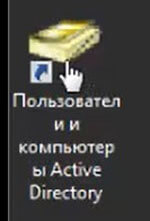
2. При создании нового объекта в AD, также автоматически выставляется чекбокс "Защитить контейнер от случайного удаления". Это даёт дополнительные гарантии от случайного удаления критически важных элементов.
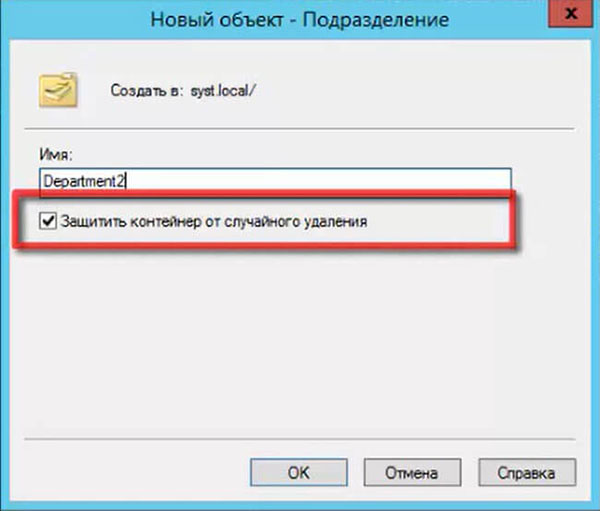
3. Поэтому если мы будем удалять контейнер обычным способом, то без снятия защиты от удаления, это не получится. Проверим это. Для этого на выбранном объекте нажимаем правой клавишей мыши и выбираем "Удалить".
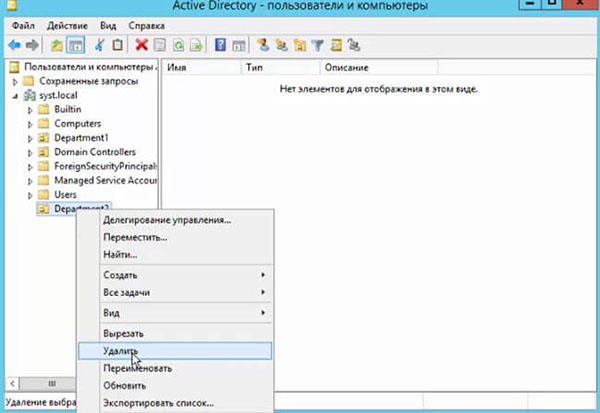
4. Появится запрос на подтверждение удаления: "Вы действительно хотите удалить Подразделение с имененем. ". Нажимаем "Да".
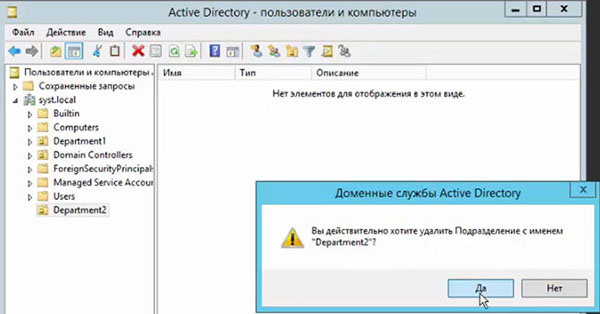
5. После этого появится окно с предупреждением о том, что "Недостаточные привилегии для удаления объекта, или объект защищен от случайного удаления". И объект не удалится.
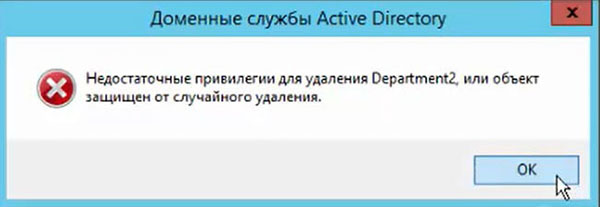
6. Для того, чтобы изменить это, необходимо выбрать меню "Вид", далее поставить чекбокс напротив пункта меню "Дополнительные компоненты".
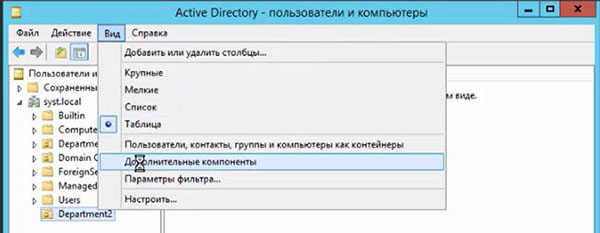
7. После этого нажимаем правой клавишей мыши на выбранный объект, в появившемся меню нажимаем "Свойства".
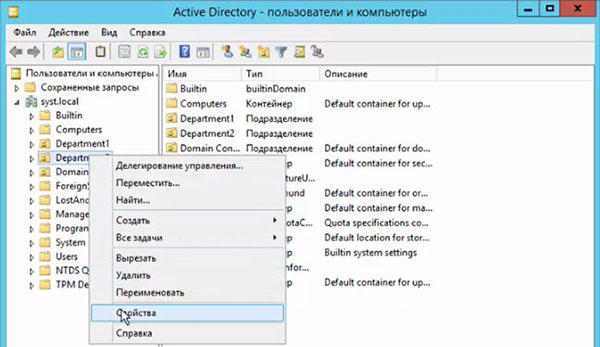
8. На вкладке "Объект" убираем чекбокс "Защитить объект от случайного удаления", далее "Применить".
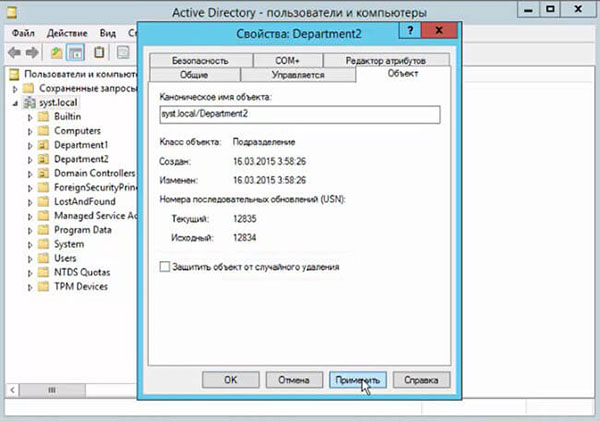
9. После применения данной операции, объект в AD возможно будет удалить (правой клавишей мышки - "Удалить").
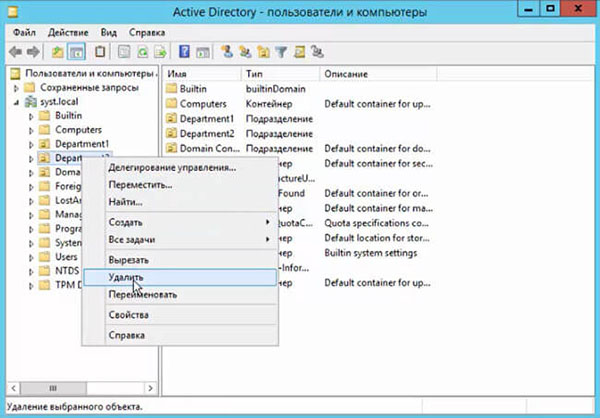
10. Затем ответить "Да" на запрос о подтверждении действия по удалению объекта.
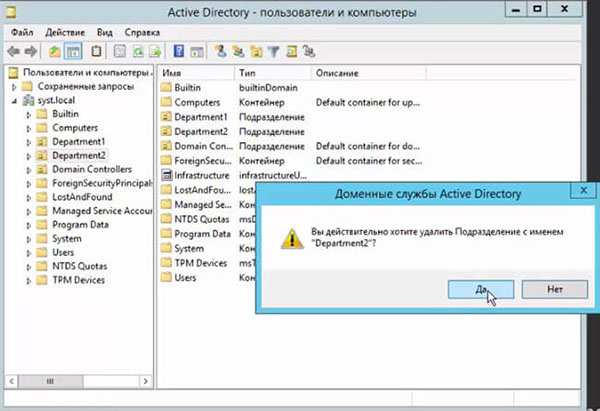
11. По окончании операции, для удобства управления AD, необходимо вернуть все установки по умолчанию (выбираем "Вид", далее снимаем чекбокс с пункта "Дополнительные компоненты".
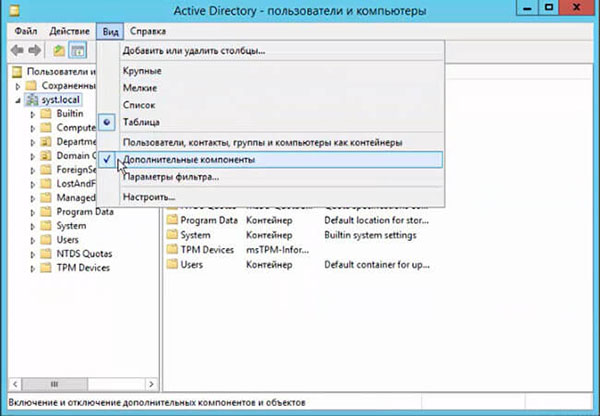
Как снять защиту от удаления объектов в Active Directory можно также посмотреть здесь:
Читайте также:


